Bästa dubbletter av filborttagning: 4 inbyggda och tredjepartsverktyg
I denna informationsålder kommer du att ta emot och skicka många filer dagligen. Anta att du inte är van vid att rensa onödiga filer i tid. I så fall upptar många dubbletter av filer mycket datorminne med tiden, vilket leder till långsam datordrift och prestandaminskning. Många metoder för ta bort dubbletter av filer kan bara sorteras efter format. Idag kommer vi att berätta hur du tar bort alla dubbletter från din dator effektivt.
SIDINNEHÅLL:
Del 1. Överför filer till datorn innan du tar bort dubbletter
Eftersom du vill ta bort alla dubbletter av filer samtidigt måste du slå ihop alla filer. Förutom datorer är de vanligaste elektroniska enheterna mobiltelefoner och surfplattor för människor. Så innan du kan hitta och rensa dubbletter av filer måste du överföra dem centralt till din dator. Många användare oroar sig för att deras enheter inte är på samma system och det kommer att finnas inkompatibla problem, men med Apeaksoft MobieTrans, du kan överföra när som helst och var som helst.
Hitta och hantera duplicerade filer enkelt
- Överför foton, kontakter, musik och videor utan dataförlust med ett klick.
- Säkerhetskopiera och hantera all data mellan Android- och iOS-enheter.
- Kompatibel med de flesta kända telefonmärken, inklusive iPhone, Samsung, HTC, Motorola, etc.
- Uthärda absolut datasäkerhet och integritet.
Säker nedladdning

Steg 1. Ladda ner denna utmärkta programvara på din dator, installera den och anslut den sedan till din telefon, vanligtvis med en USB-kabel. Efter framgångsrik anslutning kommer programvaran automatiskt att skanna din telefon och visa specifik information på hemsidan.
Steg 2. I det vänstra verktygsfältet kan du se alla datakategorier. Välj vilken typ av data du vill överföra. Systemet kommer som standard till Markera alla, och du kan också välja manuellt och få en förhandsgranskning. När du har valt de data som ska överföras klickar du på Exportera till PC knappen längst upp, så börjar systemet automatiskt överföra filer.
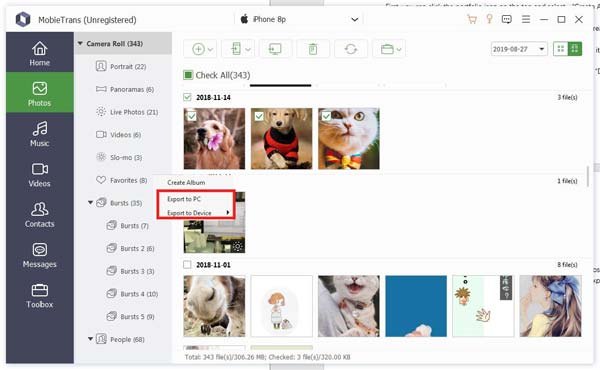
Del 2. Hur man tar bort dubbletter av filer på Mac och Windows
För att möta användarnas behov bättre har dagens datorer inbyggda verktyg som hjälper till att radera dubbletter av filer, som t.ex. Terminalkommando för Mac och File Explorer för Windows. Här är de detaljerade stegen för att använda dessa verktyg.
för Mac
Steg 1. Öppna Terminalkommandon
Öppna först din terminal. Du kan öppna Spotlight-sökning genom att hålla nere Kommando och Utrymme nyckel, skrivning terminal och trycka på ange, och terminalen kommer att visas på skärmen.
Steg 2. Navigera till mappen Destination
I Terminal måste du först navigera till mappen där du vill söka efter dubbletter av filer. Använd kommandot cd för att komma åt en specifik mapp. Till exempel, för att komma åt mappen Dokument, skriv kommandot:
cd ~ / dokument
Efter att ha tryckt på ange tangent, kommer Terminal att byta den aktuella arbetskatalogen till mappen Dokument.
Steg 3. Använd kommandot find för att hitta filen
För att hitta möjliga dubbletter av filer kan du använda kommandot find för att sortera alla filer efter storlek och hitta dem med följande kommando:
hitta . -typ f -exec ls -s {} + | sortera -n
Sedan kan du manuellt bestämma vilka filer som är dubbletter enligt filstorlek och namn. Det här steget tar tid men säkerställer att du inte av misstag raderar eller missar viktiga filer.
Steg 4. Ta bort dubbletter av filer
Efter att ha fastställt vilka filer som är dubbletter kan du använda kommandot rm för att ta bort dem. Anta att du hittar en fil som heter duplicate-file.txt; du kan ta bort det med följande kommando:
rm duplicate-file.txt
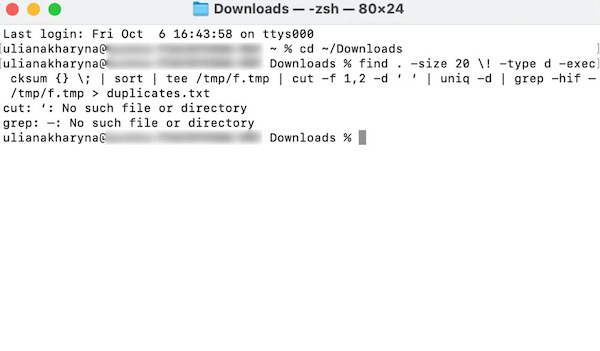
Denna metod är tråkig; om du bara behöver rensa fasta typer av filer, till exempel bilder, kan du direkt ta bort dubbletter av foton från iPhoto-biblioteket.
För Windows
Steg 1. Öppna Windows File Explorer
Tryck Windows tangent, klicka och öppna efter att ha skrivit File Explorer i sökfältet eller tryck Windows och E på tangentbordet samtidigt för att snabbt öppna.

Steg 2. Sortera och hitta dubbletter av filer
Bestäm sedan mappplatsen du vill rengöra, som du kan välja från navigeringsfältet till vänster. För att göra det enklare att hitta dubbletter av filer, för musen över alternativet Visa högst upp på sidan och välj Detaljer visningsläge. Sedan, under Grupp av väljer du storlek eller namn för att snabbt avgöra vilka filer som är dubbletter.
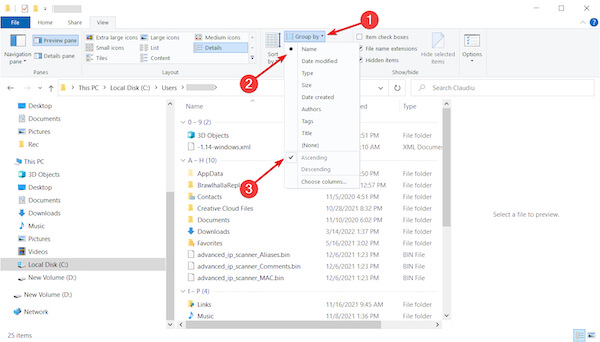
Steg 3. Ta bort dubbletter av filer
Dess sökfunktion hjälper dig att hitta specifika typer av dubbletter av filer. När du är säker på att vissa filer är dubbletter väljer du Radera för att flytta dem till Papperskorgen.
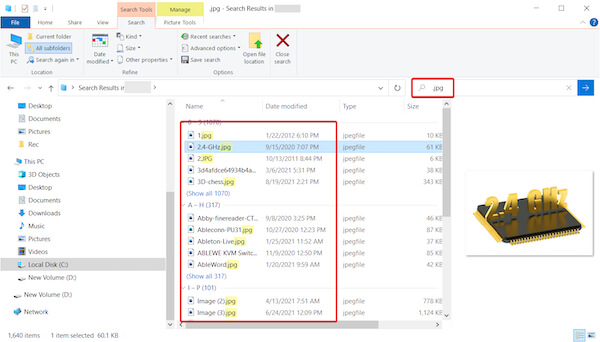
Del 3. Bästa gratis duplicate File Removers
Om du tycker att det är tidskrävande och mödosamt att manuellt städa upp dubbletter av filer, kan du inte missa professionell programvara från tredje part, särskilt de bästa borttagningsverktygen för dubbletter som beskrivs nedan.
4DDiG Duplicate File Deleter
Detta är en duplicate file deleter utvecklad av Tenorshare, även kallad Tenorshare Duplicate File Deleter.
Steg 1. När du har laddat ner och installerat på den officiella webbplatsen, dubbelklicka för att komma in i programmet, välj dubbletter på huvudsidans vänstra sida och klicka Kom igång.
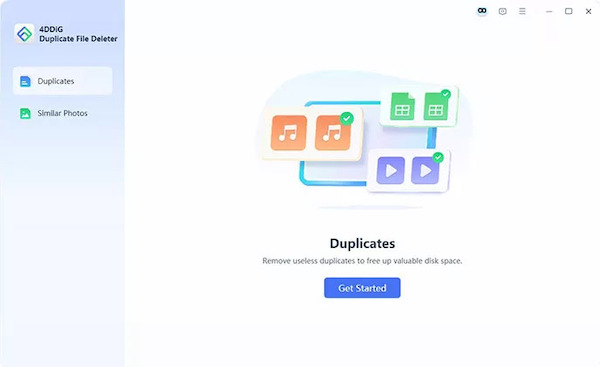
Steg 2. Efter det måste du välja en plats för att hitta dubbletter av filer. Programmet erbjuder två sätt: ett är att hitta från Lokal enhet, och den andra är att importera från Cloud Drive. Välj vad du vill ha och klicka Nästa.
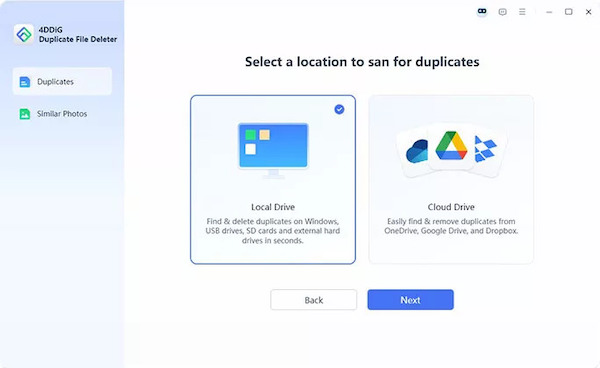
Steg 3. Klicka Inställningar; du kan välja vilken typ av fil du vill hitta och sedan klicka Spara att behålla alla ändringar. Tryck på scan knappen och sökningen startar automatiskt.
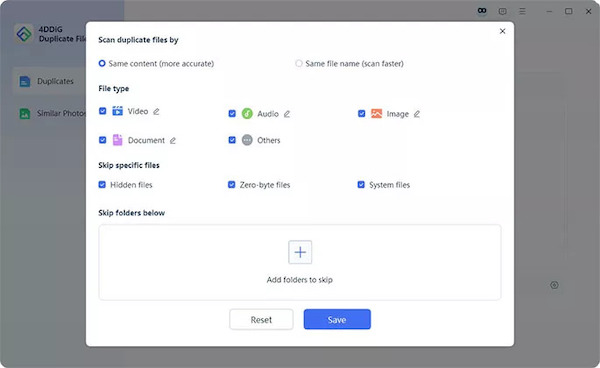
Steg 4. Slutligen kan du välja Granska Duplicates för att bekräfta om alla är de du vill ta bort, eller klicka Smart borttagning för att radera automatiskt.
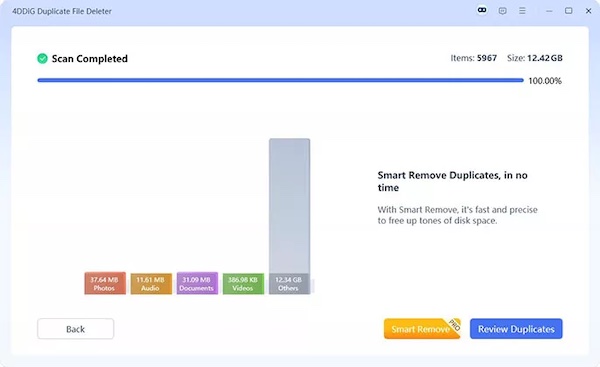
PassFab Duplicate File Deleter
Steg 1. När du har öppnat PassFab Duplicate File Deleter på din dator, klicka på blå cirkel för att lägga till de mappar du behöver och välj sedan Skanna dubbletter läge.
Steg 2. Efter att ha väntat tålmodigt på att programmet ska skannas kommer alla hittade dubbletter att automatiskt klassificeras enligt formatet. Klicka slutligen på ta bort knappen längst ned till höger på skärmen och bekräfta att du kan rensa upp dubbletter av filer.
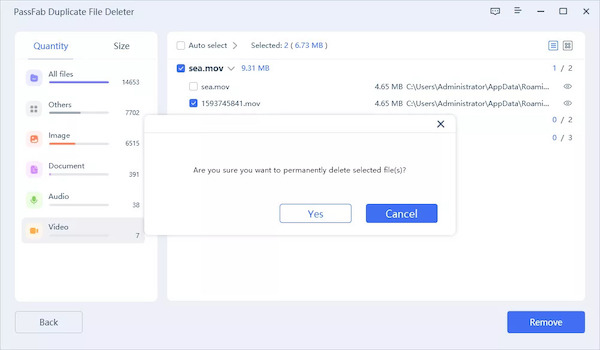
Om du inte har så mycket behov och bara behöver radera en specifik typ av data, som t.ex ta bort dubbletter av låtar i iTunes, metoden är mycket enklare och du behöver inte ens ladda ner några verktyg.
Slutsats
Att rensa upp dubbletter av filer är ett viktigt steg för att behålla din dators lagringsutrymme och prestanda. Oavsett om du använder inbyggda verktyg eller en duplicera filborttagaren, regelbunden rengöring är en bra vana som förbättrar systemets effektivitet. Oavsett vilket måste du använda Apeaksoft MobieTrans att först överföra alla filer till datorn för att säkerställa att inga luckor i filsökningen.
Relaterade artiklar
Har Mac en dubblettapp för fotosökare? Vad är det bästa sättet att hitta dubbletter av bilder på en Mac? Skaffa 3 dubbletter av fotosökare för att rensa dina Mac-foton.
Hur tar jag snabbt bort dubbletter i iTunes? Hur tar man bort alla dubbletter på iTunes? Du kan hitta 2 bästa iTunes dubblettborttagningsmedel för både Mac och Windows PC.
Vet du hur du tar bort dubbletter i iTunes eller raderar flera kontakter på iPhone? Läs bara den här artikeln och få de bästa sätten.
Vad händer om du tar bort din Outlook-kontaktlista av misstag? Få inte panik! Läs den här guiden och få 3 sätt att återställa raderade Outlook-kontakter.

